Utiliser la nouvelle interface Gmail : nouveau design (1/3)
La nouvelle interface Gmail est en cours de déploiement. Celle-ci s’accompagne de nouvelles fonctionnalités que nous détaillerons sur 3 tutoriels : un premier sur le nouveau design, un second sur la mise en attente des mails et un troisième sur la destruction automatique des messages envoyés selon une date. Voici les principales nouveautés graphiques apportées.
Activer la nouvelle interface Gmail
Pour bénéficier du nouveau design, identifiez-vous sur votre compte Google et accédez à l’interface actuelle de Gmail. Cliquez ensuite sur l’icône Paramètres puis sur Essayer la nouvelle version de Gmail.
La mise à jour est toute de suite effective et vous accédez à la nouvelle interface. Cependant, si cette nouvelle version ne vous convient pas, vous retrouverez l’ancienne en effectuant la même démarche.
Un changement d’esthétisme
La nouvelle interface apporte une barre latérale rétractable à droite de l’écran. Celle-ci intègre différentes applications pour un gain de temps. Ainsi, nous retrouvons dans notre exemple un lien vers l’agenda Google, Keep ou encore Task. Le lien + permet d’ajouter des raccourcis vers une nouvelle application Google.
Un clic sur l’icône Google agenda ouvre l’interface dédiée dans Gmail. Vous pouvez ainsi directement saisir vos événements sans quitter votre messagerie.
Dernière nouveauté graphique, l’apparition d’icône de raccourcis directement au survol d’un mail. Vous accédez ainsi plus rapidement aux fonctions fréquemment utilisées : archiver, supprimer, marquer comme lu et mettre en attente, que nous détaillerons dans un prochain tutoriel. Grace à cette nouveauté, il n’est plus nécessaire de cocher la case d’un message pour effectuer une action.
Autre nouveauté graphique, il est à présent possible de rétracter la barre des dossiers située à droite de l’interface. Pour cela cliquer sur l’icône à proximité du logo Gmail. Vous profitez ainsi d’un espace plus important pour lire vos messages.
Ces nouvelles fonctionnalités d’affichage rendent Gmail encore plus intuitifs et ergonomiques. A ce design, s’ajoutent des fonctionnalités que nous détaillerons dans un prochain tutoriel.
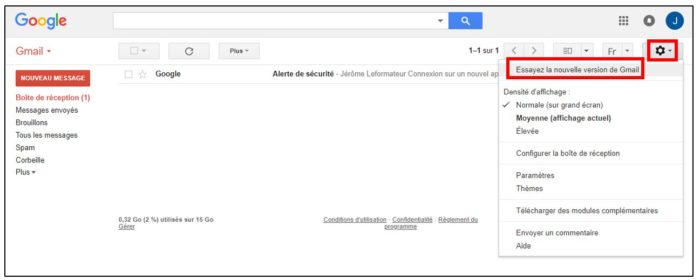
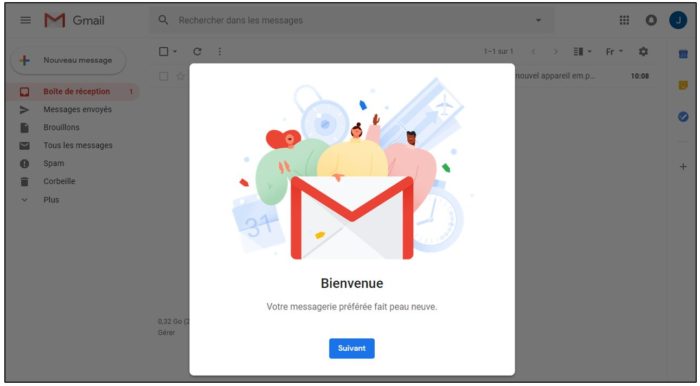
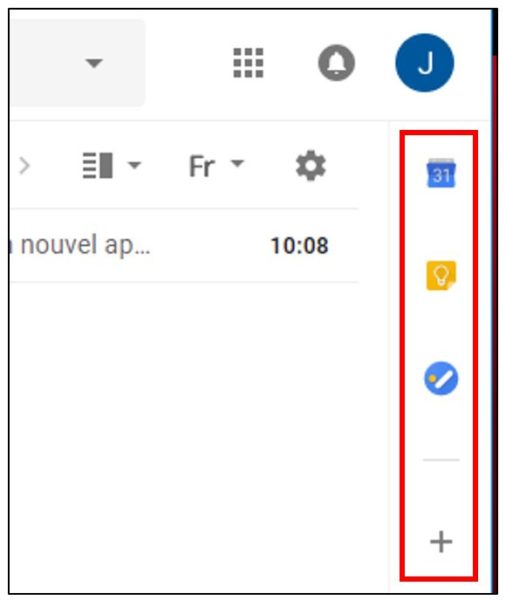
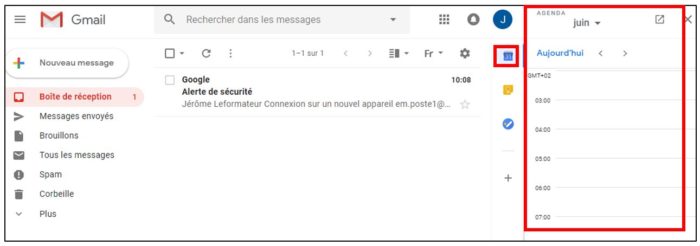
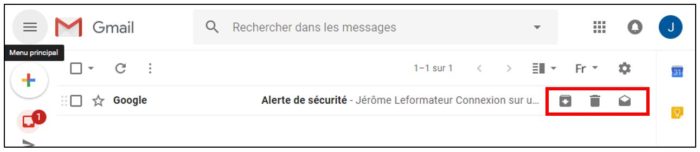
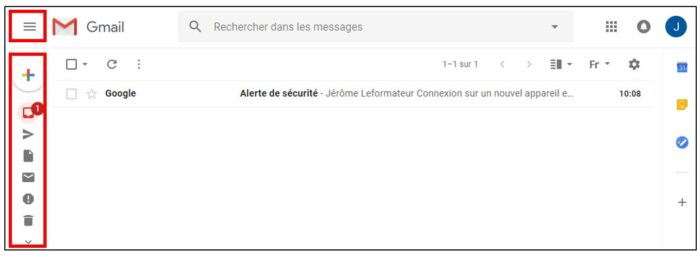
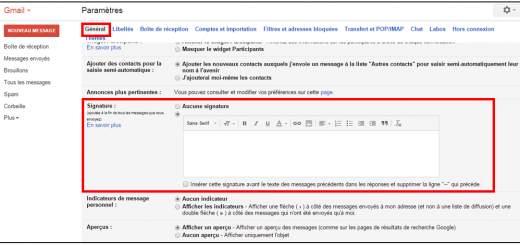
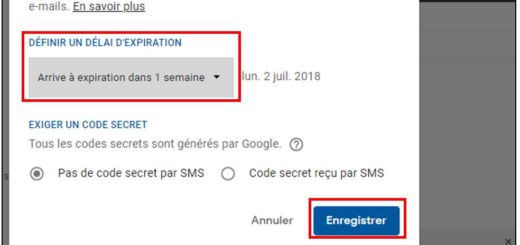










Merci pour les explications, j’ai pu remettre facilement la barre latérale gauche, que j’avais réduit sans le vouloir…
La fonctionnalité d’affichage pour rétracté la boite d’outil ne foncitonne pas bien du tout. Parfois elle beug et ne se referme pas. impossible donc de lire ces mails caché en dessous. En plus, je n’ai pas fait exprès de l’activer et pas du tout intuitif pour dégager cette fonctionnalité. J’ai perdue une h à trouver un moyen !